桌面字体太大怎么调小 电脑显示字体调整方法
更新时间:2024-05-22 11:51:48作者:yang
在使用电脑时,有时候我们会遇到桌面字体过大的问题,这不仅影响到我们的使用体验,还可能会影响到我们的工作效率,针对这个问题,我们可以通过简单的调整来解决。调整电脑显示字体的大小是一种简单而有效的方法,可以让我们更舒适地使用电脑。接下来我们将介绍一些调整电脑显示字体的方法,帮助大家解决桌面字体过大的问题。
步骤如下:
1.点击电脑左下角”开始“处,找到”如图所示的“控制面板”并点击进入
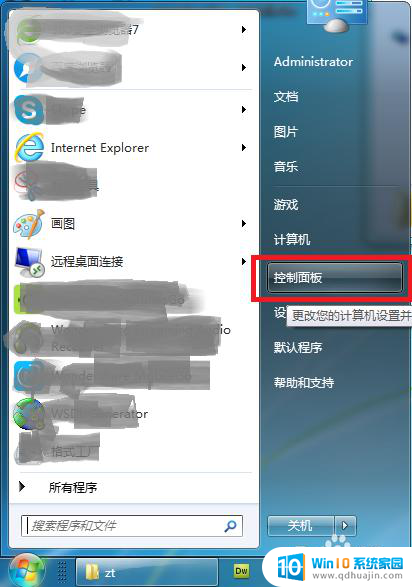
2.在控制面板里面找到如图所示的“显示”项,并点击进入“显示设置”窗口

3.进入“显示设置”窗口后,你会看到下图界面。
1)你的电脑字体太大时,请查看你的字体设置是不是“中等(125%)”、或者时“较大(150%”?, 如果是。可以根据你的喜好,点击”较小(100%)“这个选项,并点击右下角”应用“按钮。这是字体就变小了。
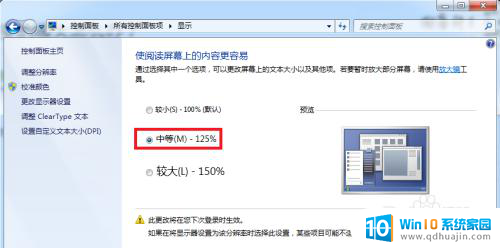
4.2)如果,这个界面的字体设置,已经是”较小(100%)“了。那么个性化设置已经不能满足你需求了。请继续看下面方法二,通过调整屏幕显示器分辨率来更改试试。
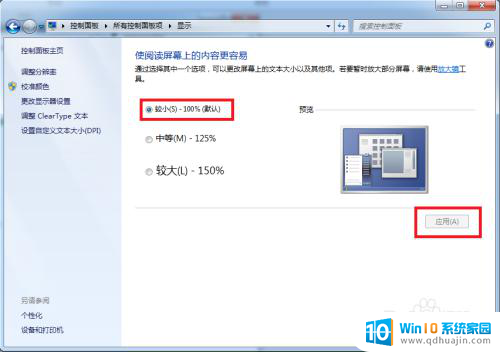
以上就是如何调整桌面字体大小的全部内容,如果有不清楚的用户可以根据小编的方法来操作,希望能够帮助到大家。





